Guia especializado para anúncios do Facebook Messenger para ajudar a impulsionar as vendas [+Configuração]
Publicados: 2022-11-24Pense na última vez que você conversou com uma empresa. Que tipo de impressão isso deixou em você?
A pessoa com quem você falou gentilmente respondeu a todas as suas perguntas? Eles conseguiram o que você precisava saber?
E além disso... a interação fez você querer comprar o produto deles em vez de outros negócios que você estava considerando?
Se você falasse com um robô que não conseguia entender o que você precisava, mesmo em um nível básico, sua resposta provavelmente seria não.
A excelente resposta e o envolvimento do cliente são muito importantes quando você está construindo vendas para o seu negócio. A obtenção de uma base de clientes leais geralmente começa com a formação de um relacionamento com seus clientes - informando-os de que você está lá para ajudá-los e responder a suas perguntas e preocupações.
Portanto, não é surpresa que os anúncios do Facebook Messenger possam trazer grandes benefícios para o seu negócio, fazendo com que as conversas essenciais com o cliente ocorram por meio de sua estratégia de anúncios.
Você não precisa mais esperar que as pessoas enviem mensagens para você por conta própria. Você pode iniciar essa conversa e chegar ao seu público diretamente por meio dos anúncios do Facebook.
Neste artigo, examinaremos os anúncios do Facebook Messenger de cima para baixo, incluindo uma configuração passo a passo, principais benefícios e dicas essenciais para o sucesso.
Vamos fazer com que essas mensagens fluam.
- O que são os anúncios do Facebook Messenger?
- Por que os anúncios do Facebook Messenger são importantes? (3 principais benefícios)
- Como configurar anúncios clique para enviar mensagem
- Como configurar anúncios de mensagens patrocinadas
- Como veicular anúncios em posicionamentos do Messenger
- 4 dicas para ter sucesso com os anúncios do Facebook Messenger
- Ative sua estratégia de anúncios do Facebook Messenger
Receba novas estratégias de anúncios do Facebook diretamente na sua caixa de entrada todas as semanas. 23.739 pessoas já estão!
O que são os anúncios do Facebook Messenger?
Os anúncios do Facebook Messenger podem ser três coisas diferentes – o próprio nome pode ter vários significados relacionados a onde os anúncios são colocados e o que eles fazem.
Geralmente, os anúncios do Facebook Messenger referem-se a
- um anúncio que abre um novo bate-papo do Messenger com sua empresa quando clicado
- um anúncio enviado em um bate- papo do Messenger existente entre sua empresa e um cliente em potencial
- qualquer tipo de anúncio em canais relacionados ao Messenger
Vamos nos aprofundar um pouco mais em cada tipo de anúncio do Facebook Messenger para esclarecer um pouco da confusão.
Anúncios clique para enviar mensagem
Um anúncio click-to-message é aquele que, ao ser clicado, abrirá um chat entre a pessoa que clicou e sua empresa.
Esse tipo de anúncio é bastante exclusivo. Normalmente, quando configuramos campanhas incipientes no Facebook, a maioria delas leva clientes em potencial a um site a partir do momento em que são clicados no feed de notícias do Facebook (agora chamado apenas de feed do Facebook).
Mas com anúncios click-to-message, você pode envolver e interagir com seu cliente a partir do clique no anúncio , obtendo imediatamente as informações que eles desejam saber.
Mesmo que estejamos falando sobre o marketing do Facebook Messenger aqui, os anúncios clique para enviar uma mensagem podem realmente abrir bate-papos no Messenger, WhatsApp ou Instagram. Isso vai depender de onde é o lugar mais valioso para você conversar com seus clientes.
Você pode até selecionar todas as três opções de bate-papo, e o Facebook mostrará aquela com maior probabilidade de iniciar uma conversa em seu anúncio.
Anúncios de mensagem patrocinada
Um anúncio de mensagem patrocinada é outro tipo de anúncio do Facebook Messenger que permite enviar anúncios na forma de bate-papos do Messenger para clientes em potencial com os quais você já teve conversas anteriores no Messenger.
Esta é uma forma diferente, mas valiosa, de redirecionamento que você pode usar para promover novas ofertas, vendas por tempo limitado, whitepapers, conteúdo de blog, etc.
Anúncios de mensagens patrocinadas podem ser enviados apenas por meio do aplicativo Messenger, não por meio de qualquer outra extensão de mensagens do Facebook.
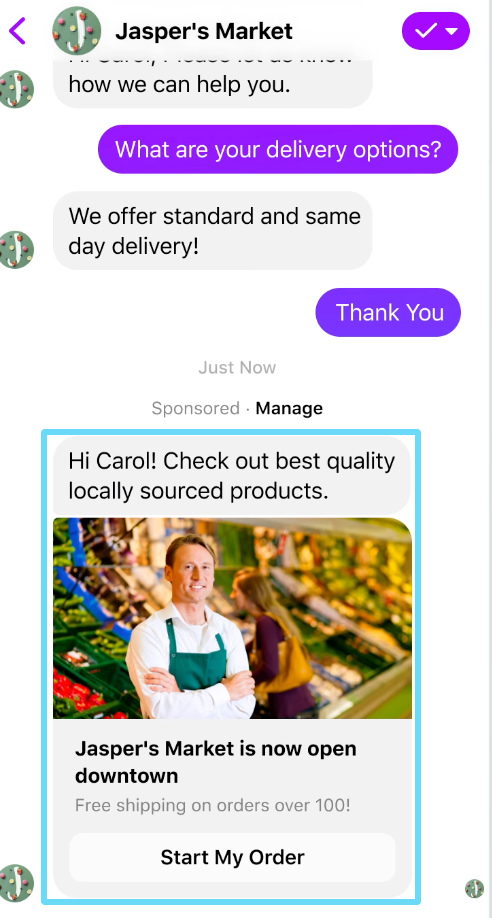
Anúncios em posicionamentos do Messenger
Agora, isso não é tecnicamente o que eu consideraria um “anúncio do Facebook Messenger”. Mas como o termo pode ser interpretado dessa forma, vale a pena mencionar.
Com a maioria dos objetivos de campanha, você terá a opção de selecionar se deseja posicionamentos automáticos ou manuais ao configurar seu anúncio.
Selecionar posicionamentos automáticos significa que você permite que o Facebook decida onde colocar seus anúncios, dependendo do que ele acha que terá o melhor desempenho. Os posicionamentos do Facebook Messenger estão entre as opções.
Se você deseja exibir seus anúncios exclusivamente no Messenger, pode escolher canais manuais e selecionar apenas canais relacionados ao Messenger.
Você pode exibir anúncios no Messenger Stories ou na caixa de entrada do Messenger dessa maneira.
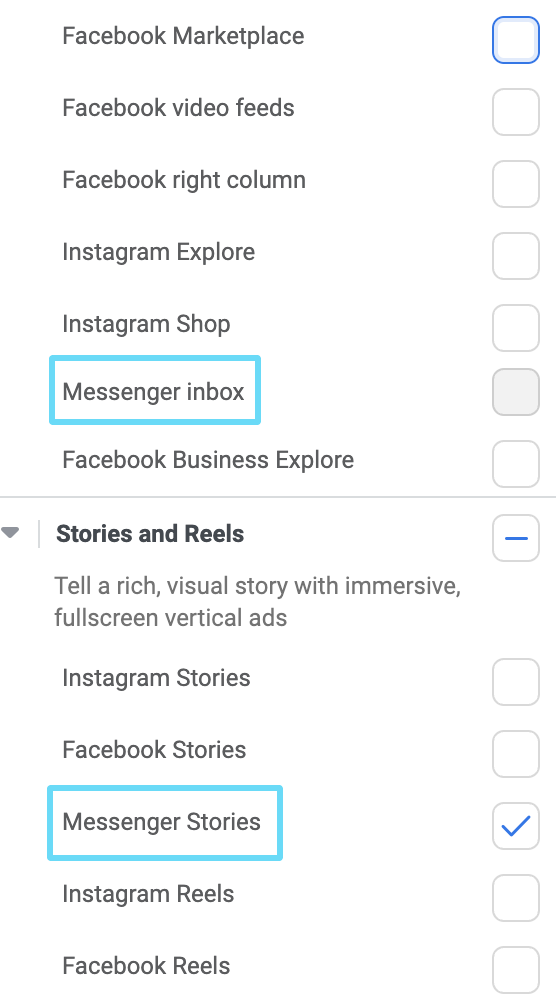
Por que os anúncios do Facebook Messenger são importantes? (3 principais benefícios)
Você provavelmente está lendo este artigo porque está procurando maneiras eficazes e exclusivas de se conectar com seu público-alvo.
Felizmente, os anúncios do Messenger fornecem uma maneira completamente nova e voltada para o engajamento de fazer isso regularmente (e gerar mais leads ao fazê-lo).
Afinal, 1,3 bilhão de pessoas usam o Facebook Messenger todos os meses. Isso é uma tonelada de clientes em potencial que você poderia alcançar e impulsionar as vendas.
Para lhe dar uma ideia ainda melhor de como os anúncios do Messenger podem ajudar sua empresa e por que eles são importantes, vamos analisar três grandes benefícios que você obterá ao usá-los.
1. Eles ajudam na aquisição de clientes
Embora seja verdade que a retenção de clientes é a vaca leiteira do marketing, também é verdade que você não irá muito longe retendo clientes se não adquirir novos em primeiro lugar.
Ao pensar em usar os anúncios do Facebook Messenger como uma estratégia de aquisição de clientes, considere o seguinte:
- 72% dos profissionais de marketing usam mídias sociais para aquisição de clientes.
- 53% das pessoas são mais propensas a comprar de uma empresa quando podem enviar uma mensagem diretamente para essa empresa.
- Os anúncios do Facebook Messenger podem reduzir seu custo por lead em 30 a 50 vezes.
O Facebook Messenger não é apenas um lugar popular para nutrir e adquirir clientes, mas também é estratégico e lucrativo.
Principal conclusão: se você está procurando novos clientes, mas não tem um grande orçamento, os anúncios do Facebook Messenger são o lugar para começar. (E, honestamente, é um excelente lugar para começar, mesmo que você tenha um grande orçamento.)
2. Eles impulsionam o conhecimento da marca
Você tem um ótimo produto ou serviço, mas você, seus funcionários e um seleto grupo de amigos e familiares parecem ser os únicos que sabem disso?
O aspecto social do Facebook Messenger é a maneira perfeita de mostrar ao seu público que você existe e do que se trata sua marca.
Por exemplo, a Kia Motors America lançou uma campanha no Facebook Messenger de novembro de 2016 a maio de 2017. Isso não apenas resultou em um grande aumento no reconhecimento da marca, mas a Kia também obteve os seguintes resultados:
- Taxa de conversão duas vezes maior em engajamentos de funil inferior (obter cotação, solicitar test drive, pesquisa de inventário, construção e preço) em comparação com a taxa no site da Kia
- Mais de 850.000 mensagens enviadas
- 33.000 usuários únicos em contato com o chatbot
- 27 mensagens por pessoa (em média)
Principal lição: se as pessoas não conhecem sua marca, crie uma campanha do Messenger de baixa ameaça que permita que novos usuários o conheçam. Como visto acima, a oportunidade de pagamento é enorme.
3. Eles podem permitir transações
O Facebook informa que 20 bilhões de mensagens são trocadas entre empresas e clientes via Messenger a cada mês. Muitas marcas usam o Messenger para nutrir públicos frios, adquirir novos leads e promover um excelente atendimento ao cliente. Mas isso não é tudo.
O Facebook Messenger também pode permitir transações de uma forma que muitas outras ferramentas de marketing digital não podem. As marcas têm usado os anúncios do Facebook Messenger para impulsionar as vendas de forma eficaz .
A marca de moda Kisuhi, por exemplo, levou anúncios para o Messenger, onde os usuários podiam comprar sem sair do Facebook. Eles usaram a API Messaging Events para rastrear as compras feitas no próprio Messenger.
Os anúncios de Kisuhi otimizados para mensagens (e não para engajamento de postagens da página) resultaram em
- Taxa de conversão 3,2 vezes maior
- Custo por compra 86% menor
- ROAS 10 vezes maior (retorno sobre o gasto com anúncios)
Principal lição: se o conhecimento da sua marca já é forte, as pessoas estão procurando você ativamente e seu público é robusto, não tenha medo de usar os anúncios do Facebook Messenger para solicitar a venda.
Como configurar anúncios clique para enviar mensagem
Tudo bem, então agora estamos entrando nos detalhes.
Lembre -se de que os formatos de anúncio clique para enviar mensagem direcionarão o tráfego para um bate-papo com sua empresa quando o anúncio for clicado. Isso não significa que você não pode tentar direcioná-los para as páginas do seu site à medida que o bate-papo avança, mas essa não é a etapa inicial.
Para configurar um anúncio clique para enviar mensagem, você começará acessando o Gerenciador de Anúncios do Facebook e configurando uma campanha primeiro, como faria normalmente. (Se você ainda não tem certeza de como fazer isso, volte primeiro a um de nossos artigos anteriores sobre como começar a usar a publicidade no Facebook.)
As partes mais importantes da configuração da sua campanha aqui serão a escolha do objetivo da campanha e a configuração do orçamento da campanha, se você decidir usar o CBO (otimização do orçamento da campanha).
Para o propósito deste exemplo, e porque é recomendado já que estamos fazendo anúncios de mensagens, vamos dizer ao Facebook que queremos direcionar mensagens de bate-papo.
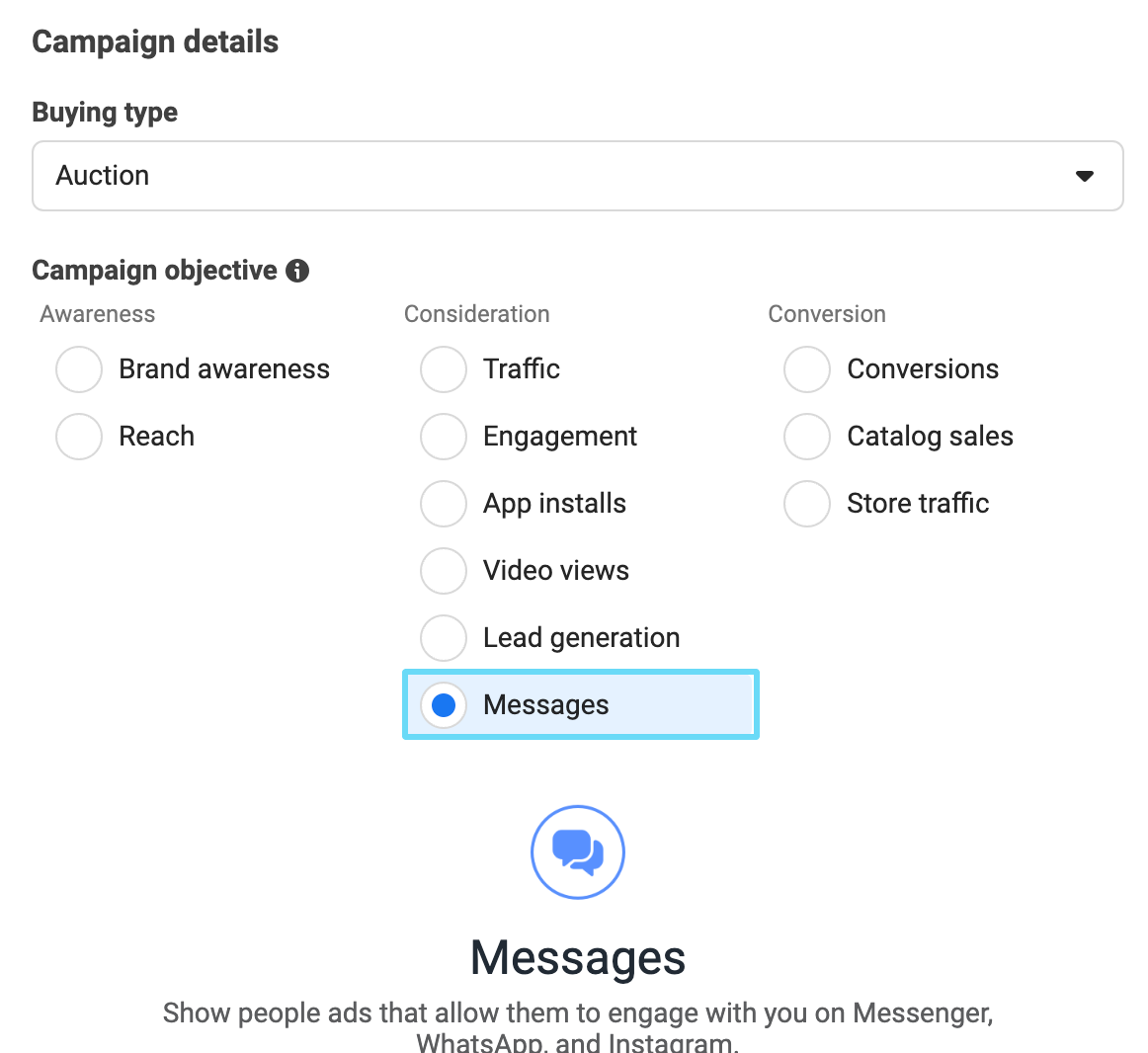
Se você estiver usando o CBO (recomendamos que o faça, já que é uma grande parte do Facebook Power 5), defina também o orçamento e a estratégia de lances de sua campanha. Para o nosso exemplo, estamos usando o CBO.
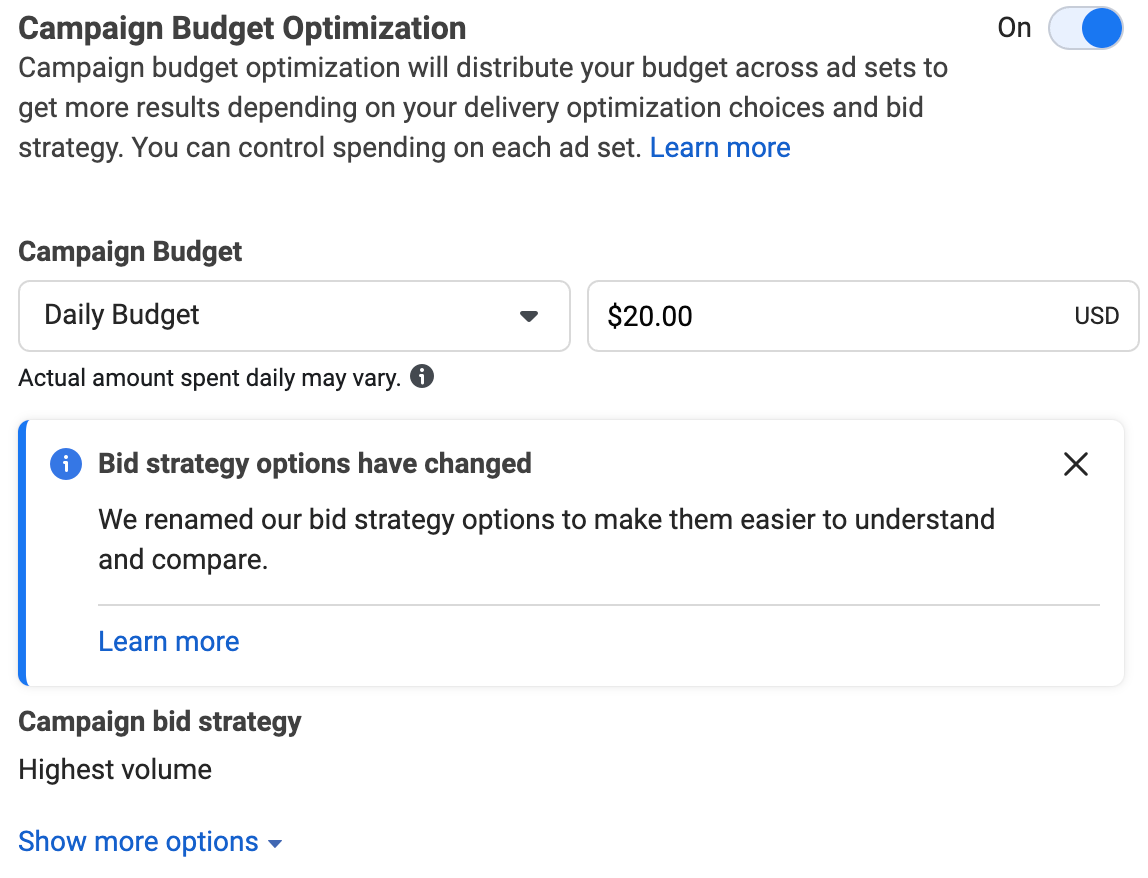
Agora, você passará a configurar seu conjunto de anúncios. É aqui que você começará a especificar para onde os cliques em seu anúncio serão direcionados.
Como selecionamos “mensagens” como nosso objetivo de campanha para este exemplo, o início das configurações do nosso conjunto de anúncios começará com as configurações de destino do Messenger. Há três coisas cruciais a fazer aqui:
- Em "Tipo de anúncio" nas configurações de "Destino", selecione "Clique para enviar uma mensagem".
- Em “Aplicativos de mensagens” nas configurações de “Destino”, selecione os aplicativos de mensagens disponíveis para bater papo com os clientes. Você pode selecionar todos (se todos eles se aplicarem).
- Se você selecionou WhatsApp e/ou Instagram em “Aplicativos de mensagens”, será solicitado que você vincule suas contas do WhatsApp e do Instagram.
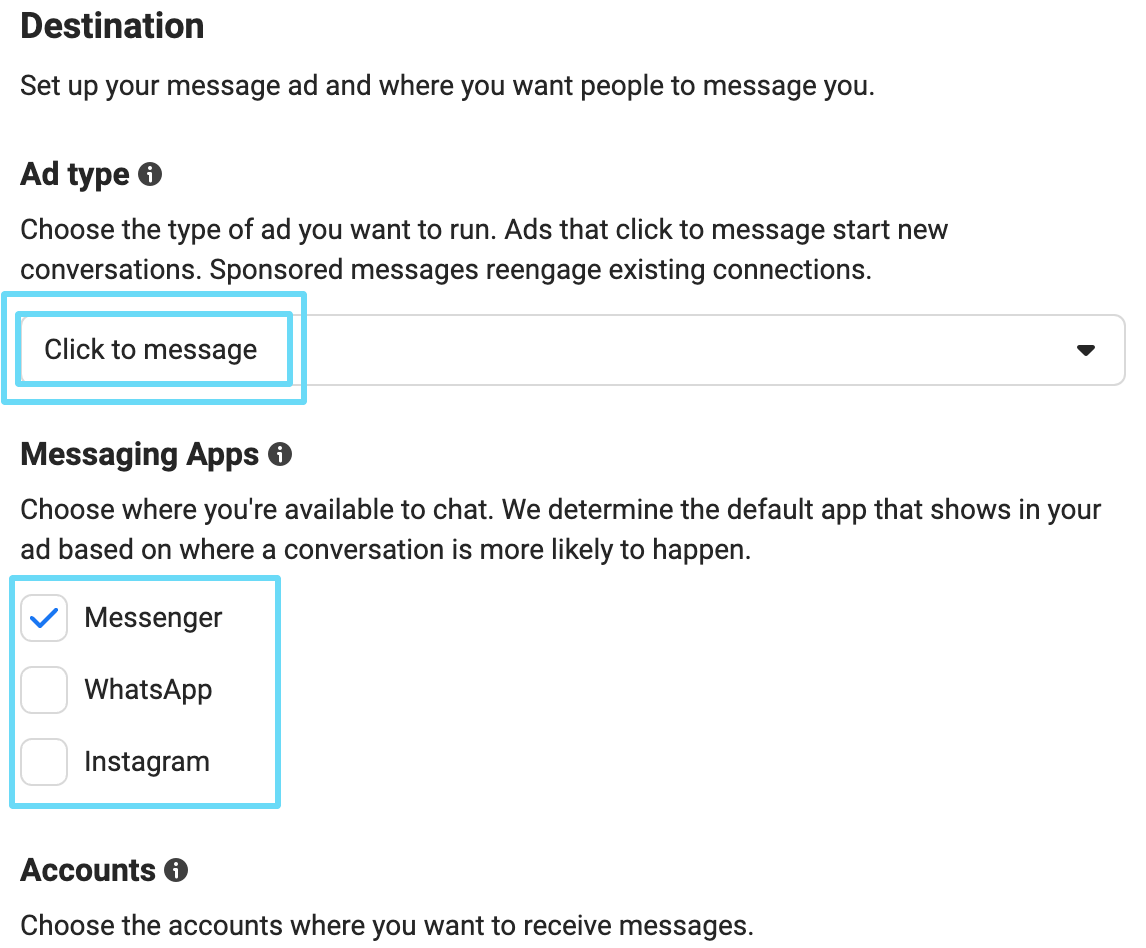
A partir daqui, continue configurando seu grupo de anúncios como faria normalmente, incluindo seu orçamento (se você decidir não usar o CBO), programação (se necessário), segmentação de público e configurações de canal.
No final, você verá uma seção para "Otimização e entrega". Se você estiver seguindo nosso exemplo de configuração, poderá escolher entre otimizar a entrega de seu anúncio para conversas, leads ou cliques em links.
Vamos otimizar a entrega de anúncios para conversas porque é isso que o resto de nossas configurações estão alinhadas para alcançar. Você pode brincar com isso à medida que se sentir mais confortável com esta campanha.
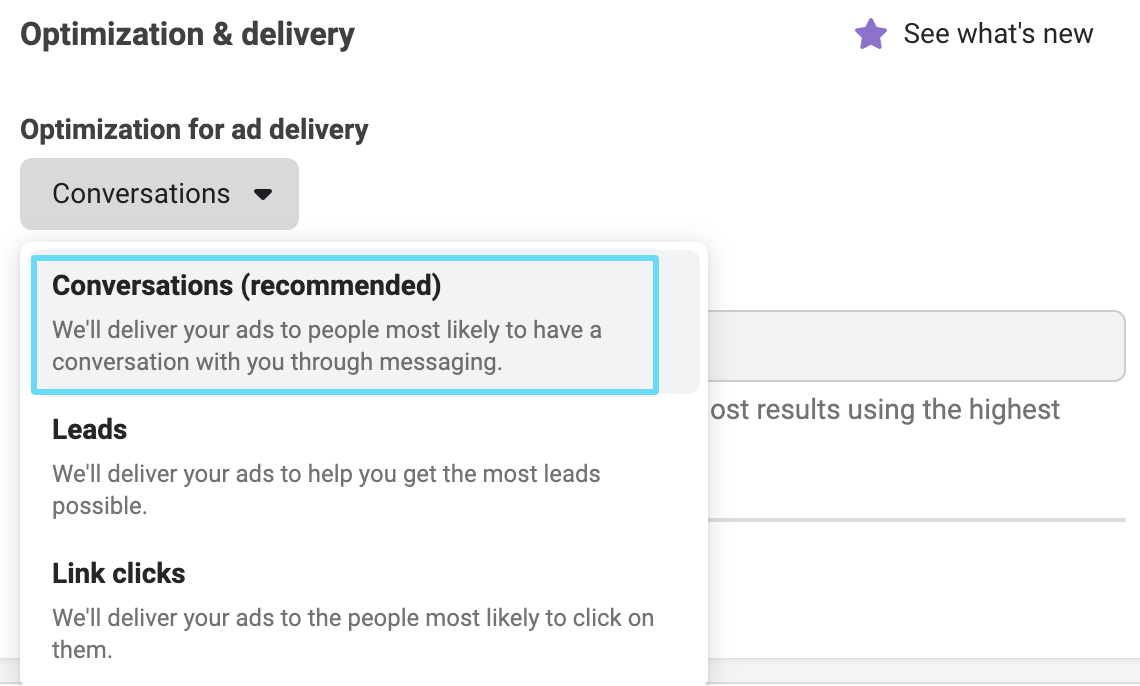
Agora que preparamos a campanha e o conjunto de anúncios para nossos anúncios click-to-message, entraremos na criação do anúncio.
Como normalmente faria ao criar anúncios, você desejará nomear o anúncio, vincular suas páginas do Facebook e Instagram e selecionar na configuração do anúncio se deseja criar um único anúncio de imagem, anúncio em vídeo ou anúncio em carrossel.
Agora, crie seu anúncio, fazendo upload de sua(s) imagem(ns) ou vídeo(s), texto(s) principal(is), título(s) e descrição(ões). Lembre-se de que você está tentando fazer com que as pessoas se envolvam com você por meio do bate-papo, portanto, a cópia do anúncio e os CTAs devem comunicar claramente esse objetivo .
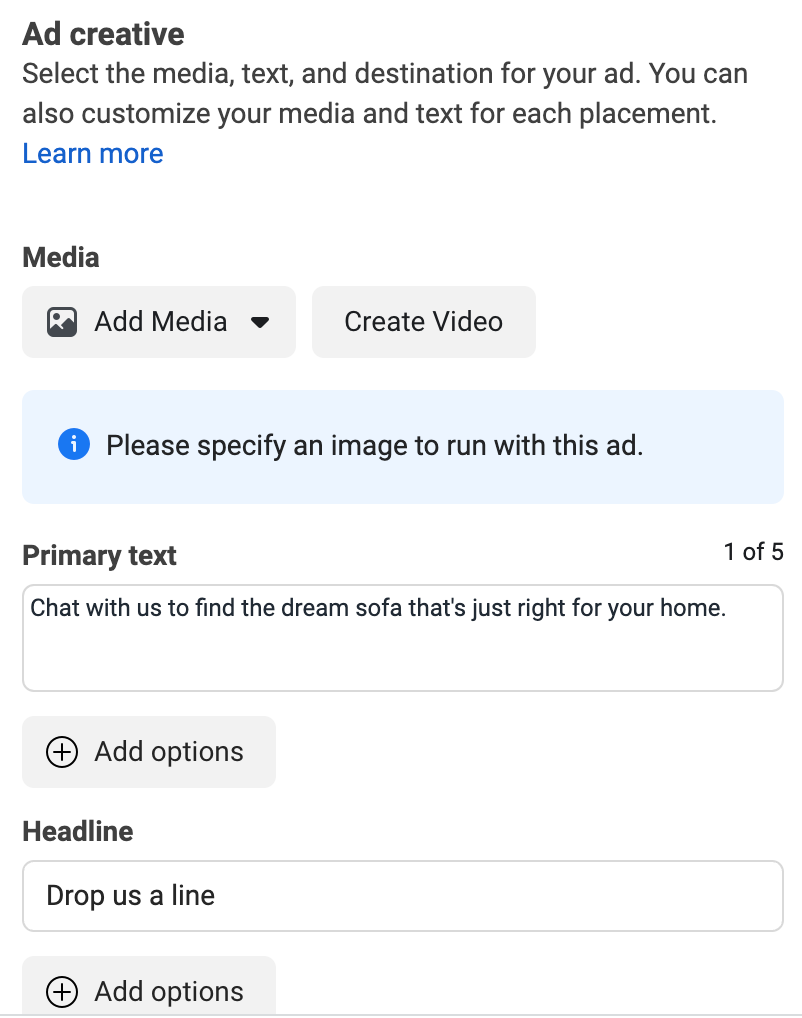
No final da configuração do anúncio, você precisará especificar se deseja que os bate-papos sejam direcionados para uma página do Facebook diferente daquela da qual você está exibindo os anúncios.
Você também deve selecionar um CTA apropriado para este anúncio, como “Enviar uma mensagem”.
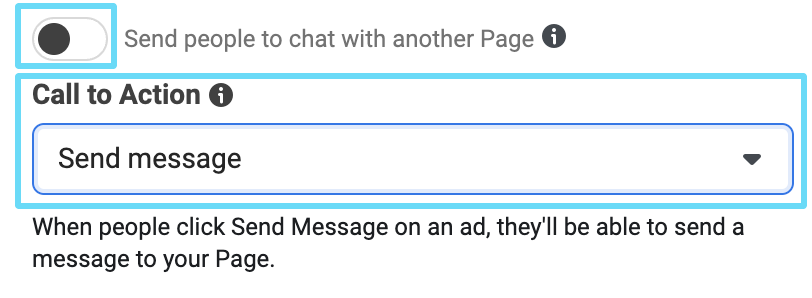
Em seguida, vem a parte de nossa configuração de anúncio que é diferente da configuração de um anúncio típico.
Na seção logo abaixo da configuração básica do anúncio, você precisará criar um modelo de mensagem que iniciará a conversa quando alguém clicar em seu anúncio.
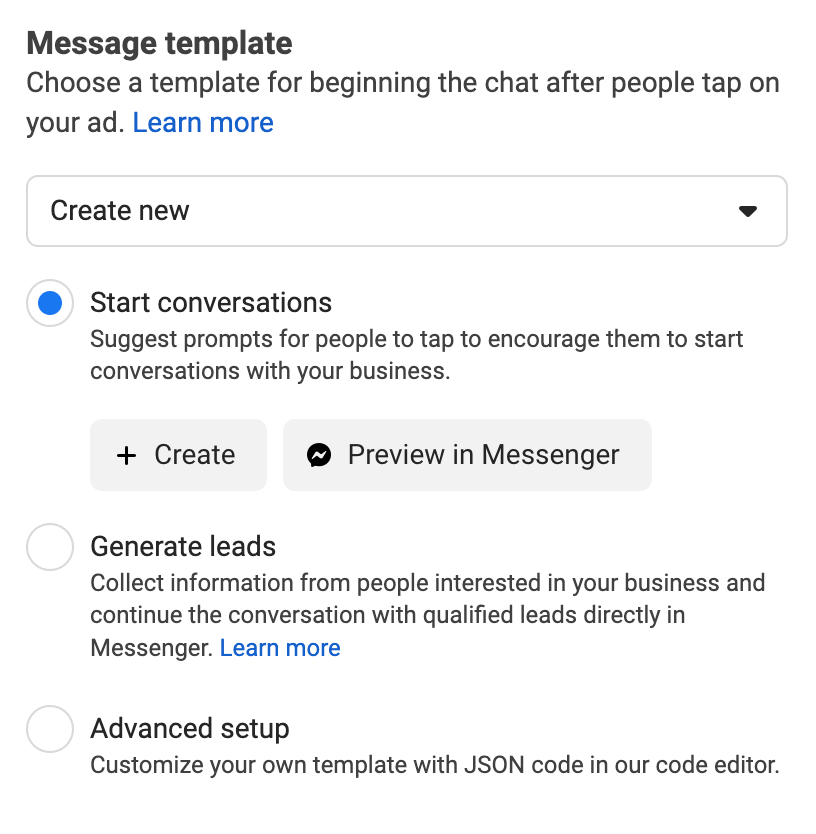
Comece a criar seu modelo de mensagem
Você pode criar um modelo para simplesmente iniciar a conversa, tentar coletar dados de leads do cliente em potencial no chat ou usar o editor de código do Facebook para criar seu próprio modelo avançado... se você tiver o know-how.
Para lhe dar uma breve ideia de como é um modelo avançado, aqui está uma pequena amostra:
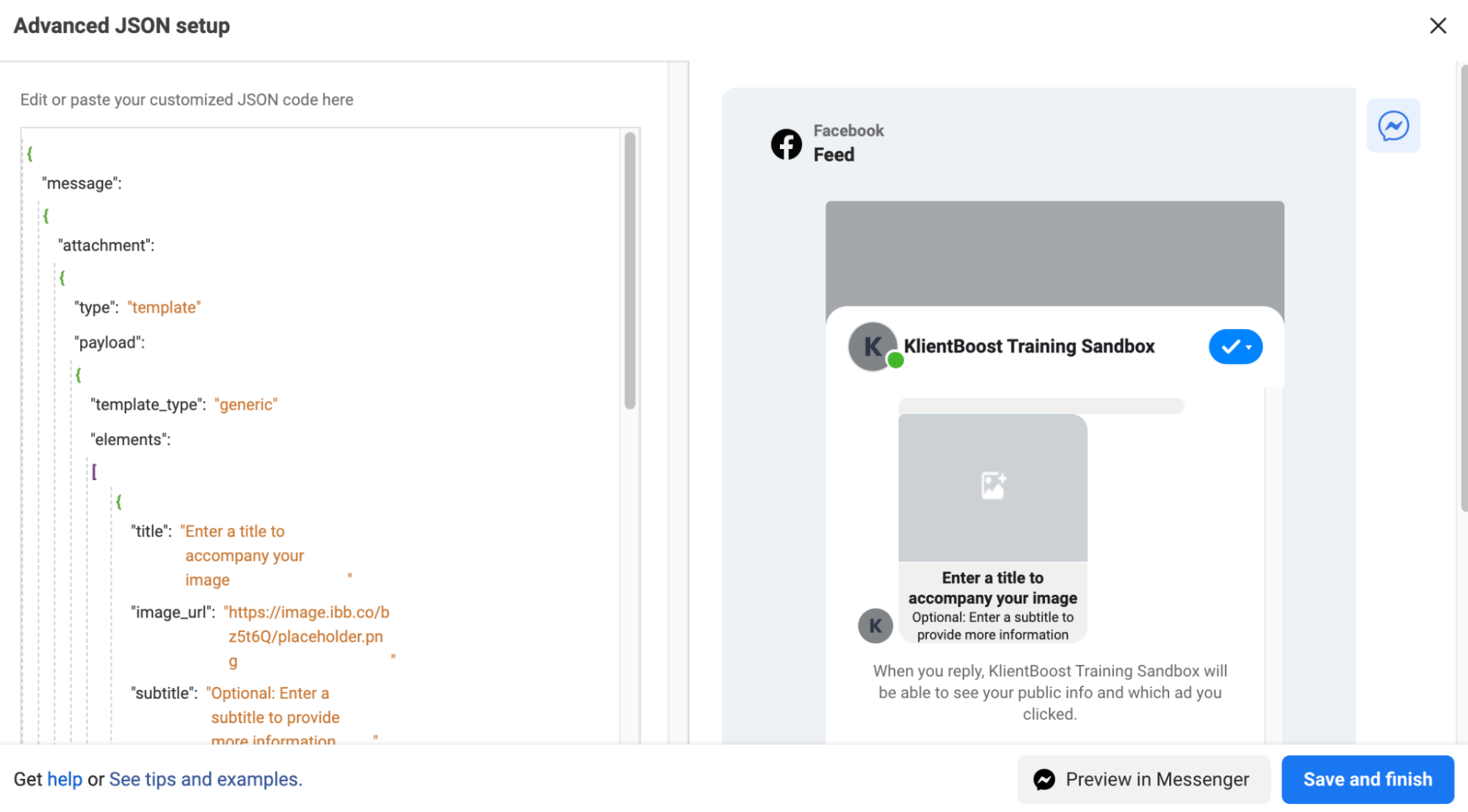
Se você preferir configurar um modelo avançado, mas não tiver conhecimento em primeira mão, recomendamos entrar em contato com alguém da sua equipe que tenha experiência.
Como a configuração de um modelo avançado requer conhecimento pré-existente de alguém com experiência em codificação, examinaremos apenas as duas opções de modelo que qualquer pessoa pode configurar .
Criando um modelo de mensagem “iniciar conversas”
Os modelos “Iniciar conversas” foram desenvolvidos para dar o pontapé inicial quando alguém clicar em seus anúncios clique para enviar uma mensagem. O modelo iniciará a conversa e até proporá algumas opções de resposta rápida se você configurá-las.
Este é um excelente e particularmente uma maneira pouco ameaçadora de aumentar a familiaridade com públicos mais frios.
Para criar um modelo de “iniciar conversa”, selecione essa opção e clique em “+ Criar”.
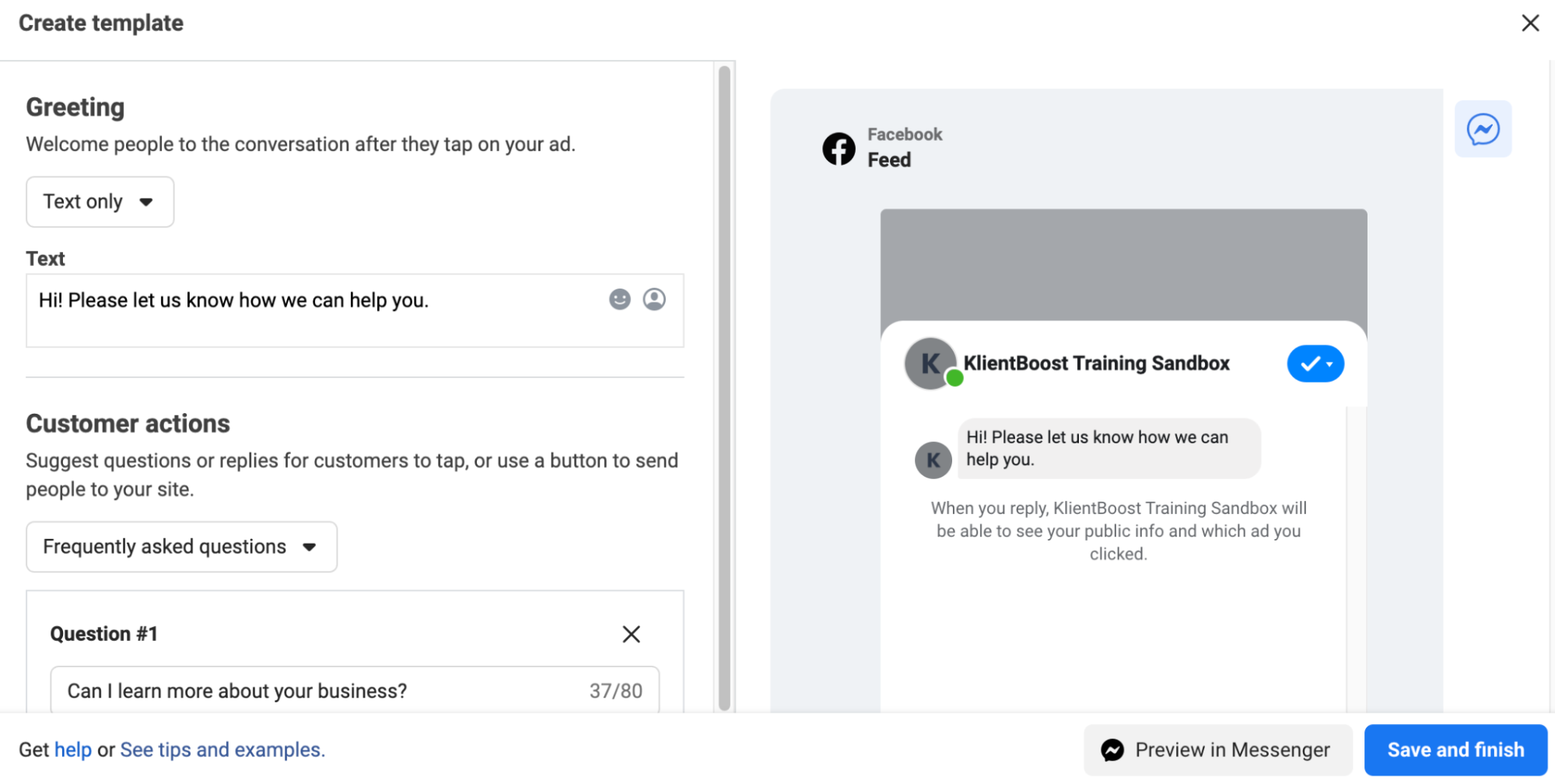
Na janela pop-up exibida, decida se deseja que sua saudação inicial seja apenas texto, texto e imagem ou texto e vídeo.
Você precisará inserir o texto que deseja que as pessoas vejam quando o bate-papo abrir e enviar a imagem ou o vídeo (se escolher uma dessas opções).
Dica profissional: você também pode adicionar inserção de personalização em seu texto para inserir o nome, sobrenome ou nome completo do cliente em potencial. Basta clicar no ícone de pessoa cinza ao lado do texto onde deseja inserir a personalização.
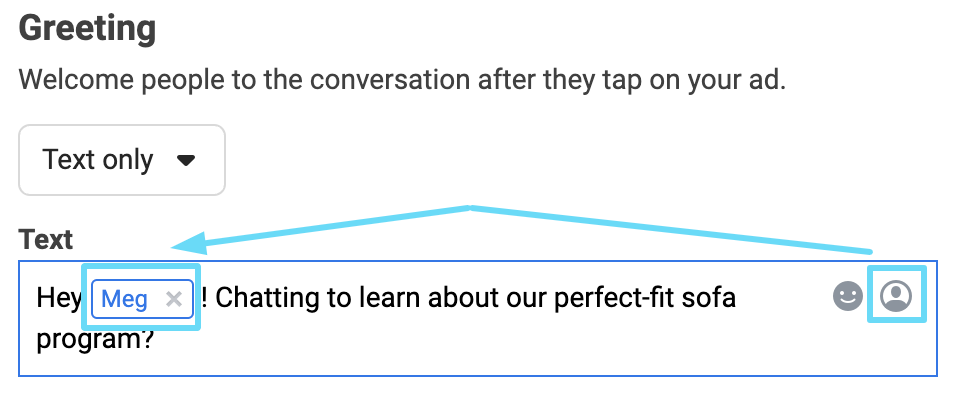
Em seguida, você selecionará quais opções de ação do cliente de resposta rápida deseja fornecer (se houver). Podem ser perguntas frequentes, respostas rápidas ou botões para redirecionar para o seu site.

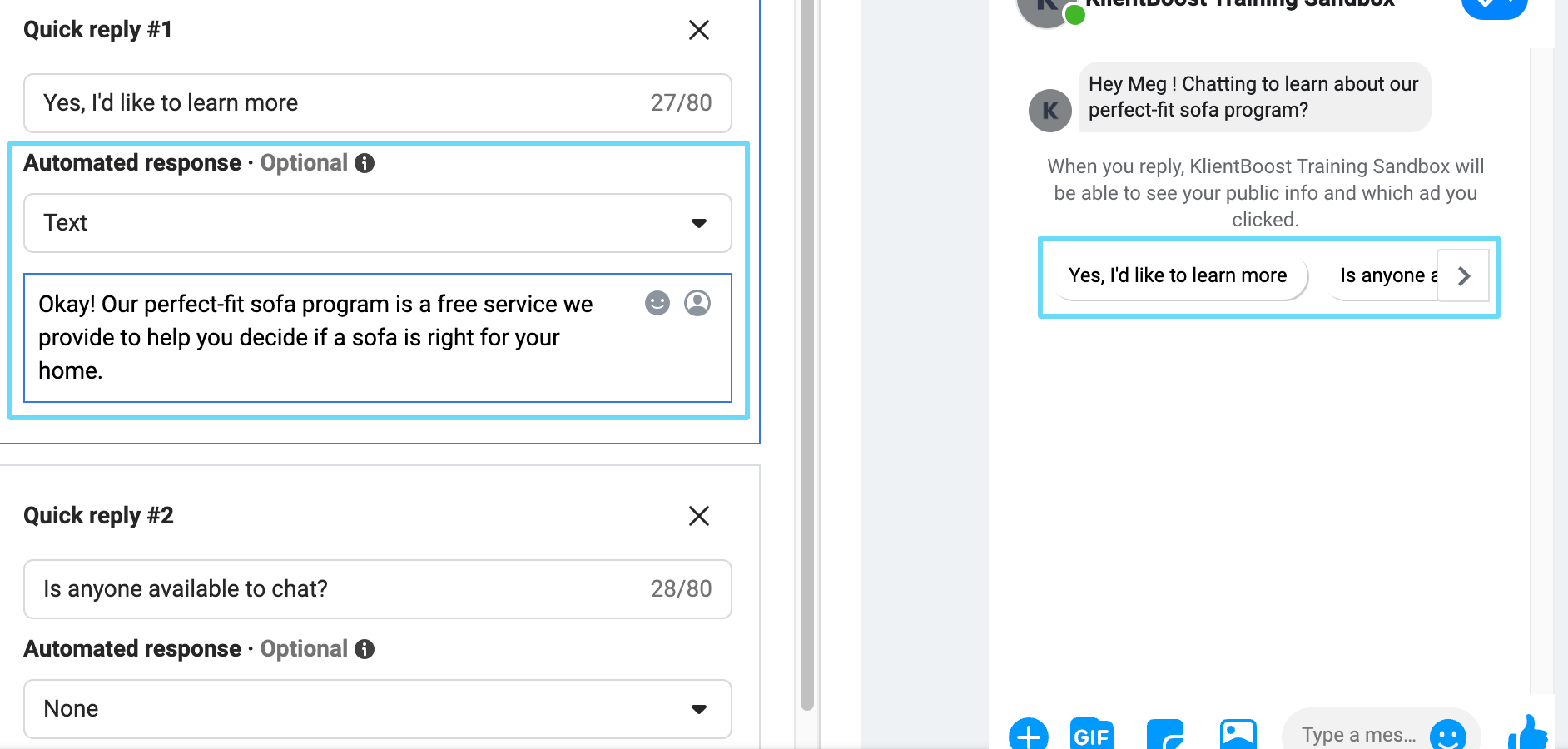
Ao configurar as opções de ação do cliente, você também pode decidir sobre as respostas automáticas que deseja que seu chat dê quando elas forem selecionadas.
Lembre-se de que um cliente ainda pode digitar seus próprios comentários ou perguntas sempre que quiser. Fornecer opções de ação ao cliente é apenas uma ferramenta para ajudá-lo a iniciar uma conversa facilmente com o clique de um botão .
Por fim, depois que seu modelo estiver configurado, você nomeará e escolherá se deseja salvá-lo para uso futuro.

Você também pode visualizar seu modelo no Messenger para ver se está funcionando como você deseja.
Por fim, depois de clicar em "Salvar e concluir", seu novo anúncio clique para enviar uma mensagem está pronto para ser lançado. Você só precisa decidir sobre as configurações de rastreamento na parte inferior do seu anúncio, conforme necessário, e é isso.
Nada mal, hein?
Criando um modelo de mensagem “gerar leads”
Os modelos de mensagem “Gerar leads” são exatamente o que parecem - você está coletando informações de leads de clientes em potencial por meio de bate-papo.
Eles provavelmente serão mais úteis ao exibir anúncios para públicos-alvo de maior intenção. No entanto, você também pode fazer isso funcionar para públicos de baixa intenção (se as informações necessárias forem mínimas e sua entrega for algo como um white paper).
A configuração aqui é um pouco mais detalhada, incluindo cinco seções principais para criar em torno do conteúdo do chat, além de uma guia de configurações avançadas.
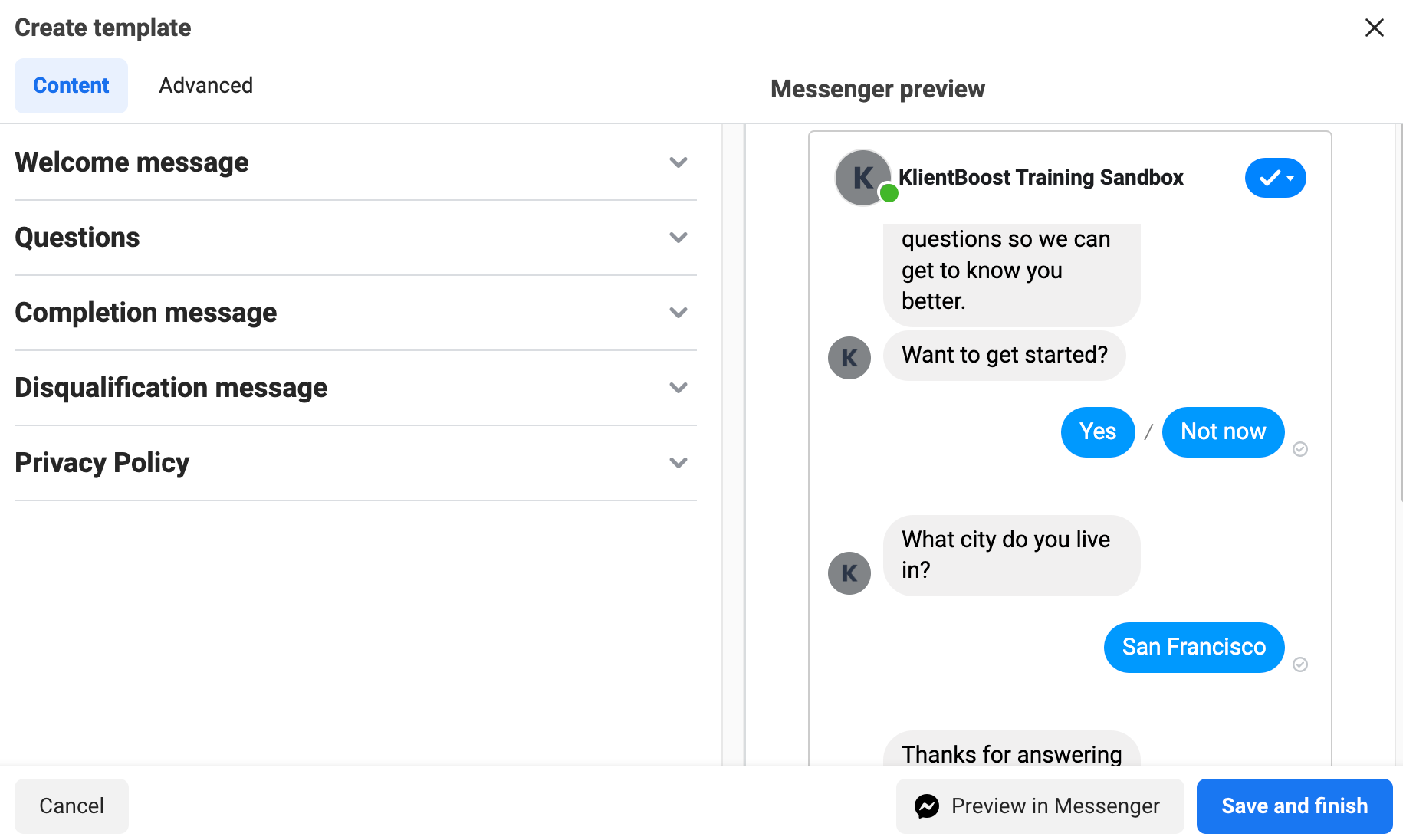
Primeiro, você configurará a mensagem de boas-vindas que aparece quando alguém abre um bate-papo clicando em seu anúncio. Essa mensagem de boas-vindas deve definir a expectativa para a conversa, ou seja, deve sugerir por que alguém deve responder às perguntas principais que virão.
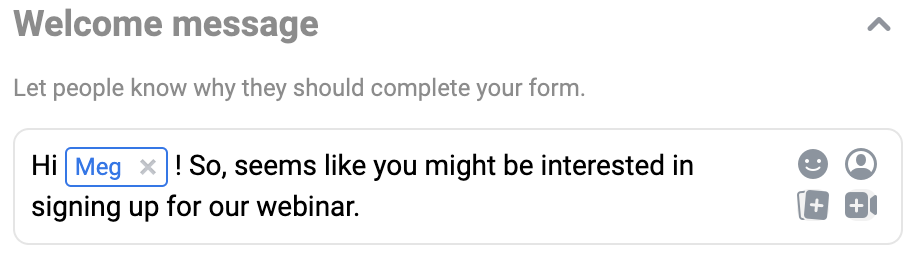
Em seguida, você começará a configurar suas perguntas.
Você notará que a primeira pergunta padrão é "Deseja começar?" Você pode personalizar isso como achar melhor.
Dica profissional: gostamos dessa primeira pergunta padrão porque ela confirma que alguém deseja prosseguir em vez de forçar a conversa.
Em perguntas personalizadas, cada resposta definida por você direcionará o potencial lead para a próxima etapa ou o desqualificará. Você também pode optar por permitir respostas alternativas de suas escolhas predefinidas.
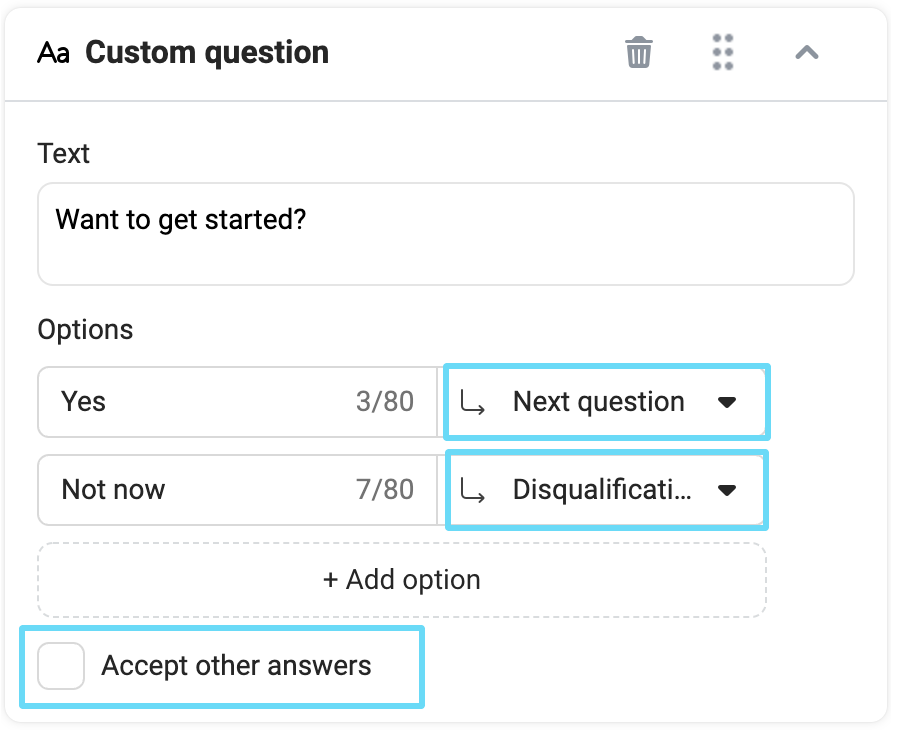
Além das perguntas personalizadas, você também notará que, ao adicionar novas perguntas, pode selecionar algumas perguntas predefinidas para facilitar as coisas.
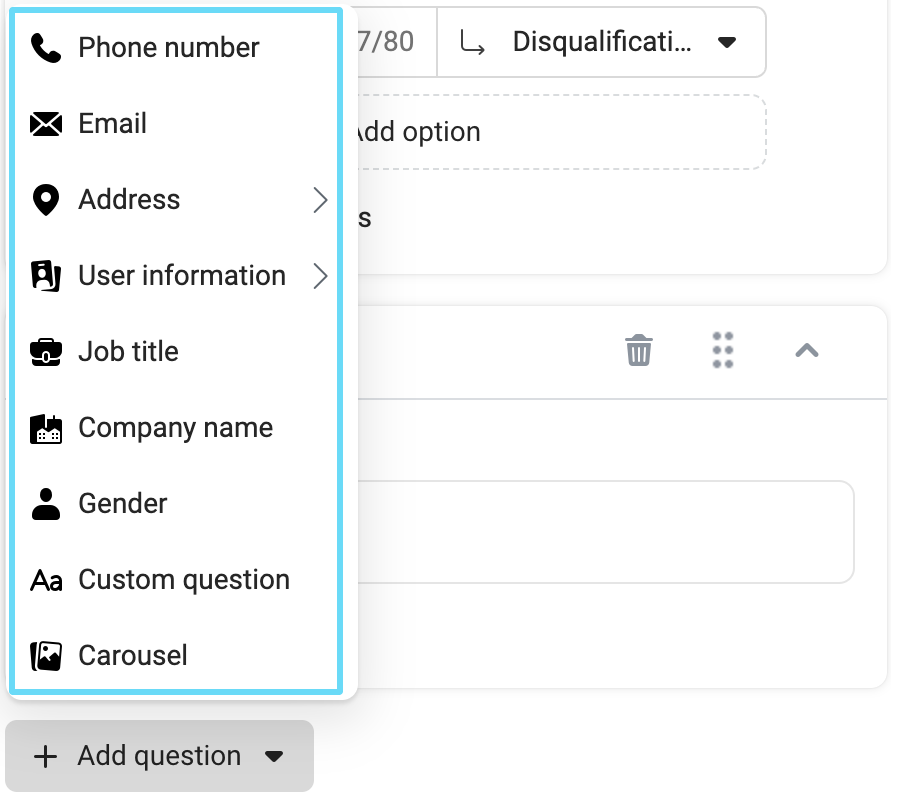
Cada opção é semelhante, solicitando que o cliente em potencial digite sua própria resposta. Algumas perguntas, como “número de telefone”, permitem que você selecione uma configuração que validará as informações de um cliente em potencial. Se não puder ser validado, a pergunta será feita novamente.
Se houver alguma informação que você gostaria de ter (mas não exige), você também pode dar ao cliente em potencial a opção de pular.
A única opção de pergunta pré-definida que é bem diferente das outras é a opção carrossel, que permite adicionar opções que são acopladas a imagens.
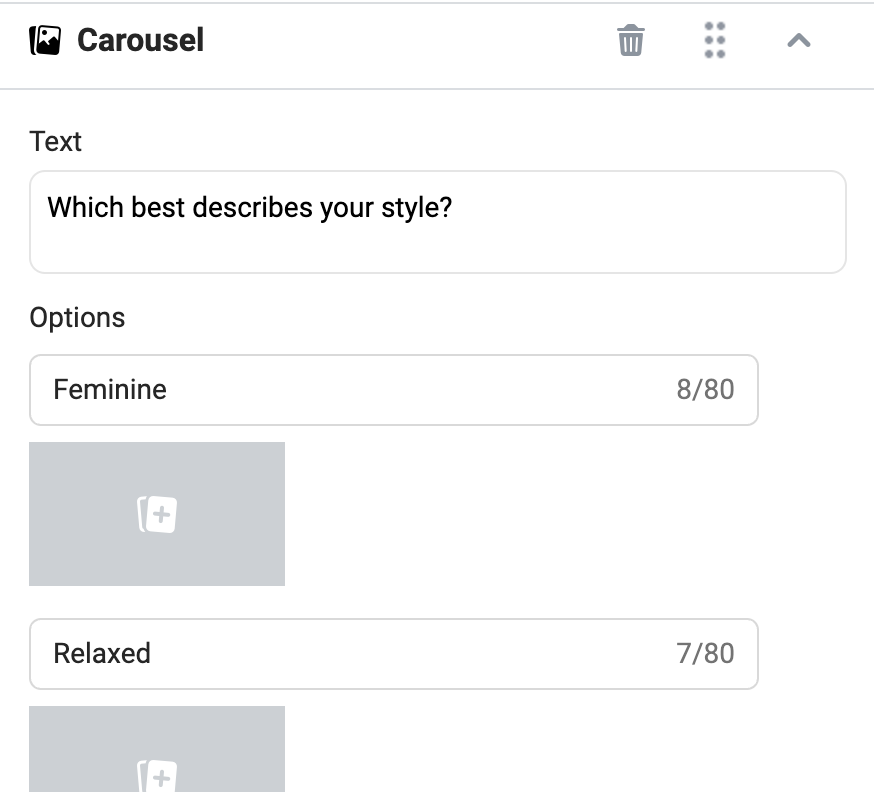
Agora, depois de definir todas as perguntas que deseja fazer, você passará para a mensagem de conclusão. Este é um bom lugar para agradecer um pouco à sua liderança e ser franco sobre os próximos passos.
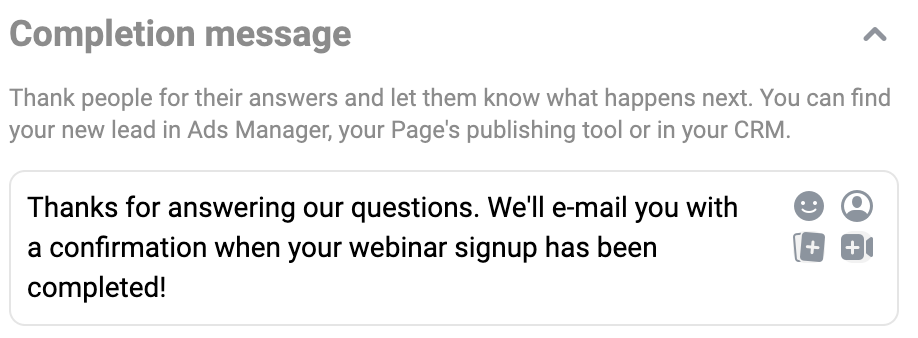
Você também pode adicionar anexos à sua mensagem de conclusão, como um CTA que levará alguém a uma página do seu site quando clicado ou cupons para agradecer a alguém por concluir o processo de lead.
Se esse processo de lead for um pré-requisito para fornecer ao cliente em potencial uma entrega (como o download de um whitepaper), a opção de call-to-action é um bom lugar para colocá-lo.
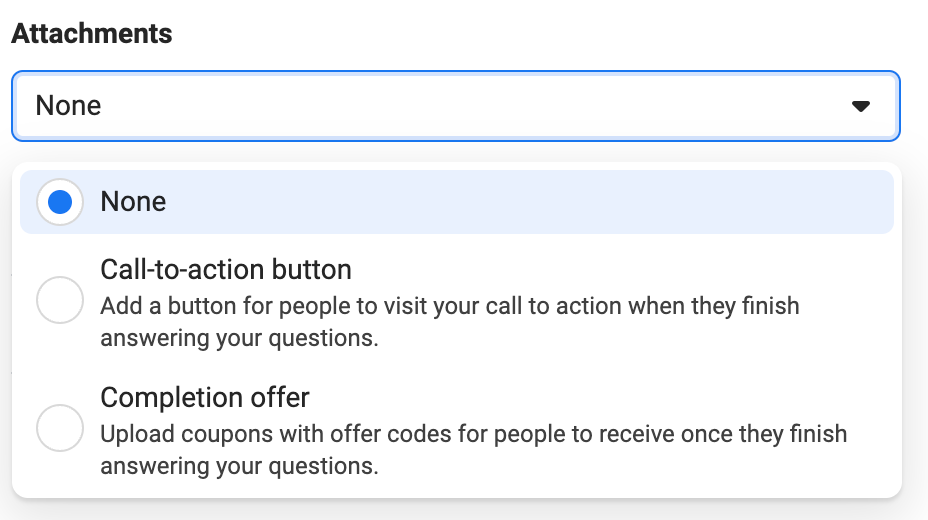
Depois que sua mensagem de conclusão for atendida, você poderá passar para a mensagem de desqualificação. É assim que você deixará os leads em potencial facilmente se eles se desqualificarem em uma de suas perguntas principais.
É também uma maneira prática de evitar que leads desqualificados cheguem até você. Em vez de classificá-los manualmente e qualificá-los ou desqualificá-los após o fato, você pode simplesmente fazer com que o modelo de bate-papo do Facebook os desqualifique com base em respostas específicas dadas.
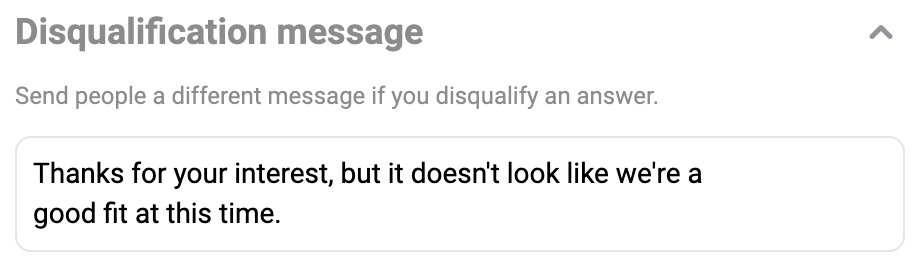
Por fim, você precisará configurar um link para a política de privacidade da sua empresa. Isso é necessário porque você está coletando informações das pessoas por meio do chat.
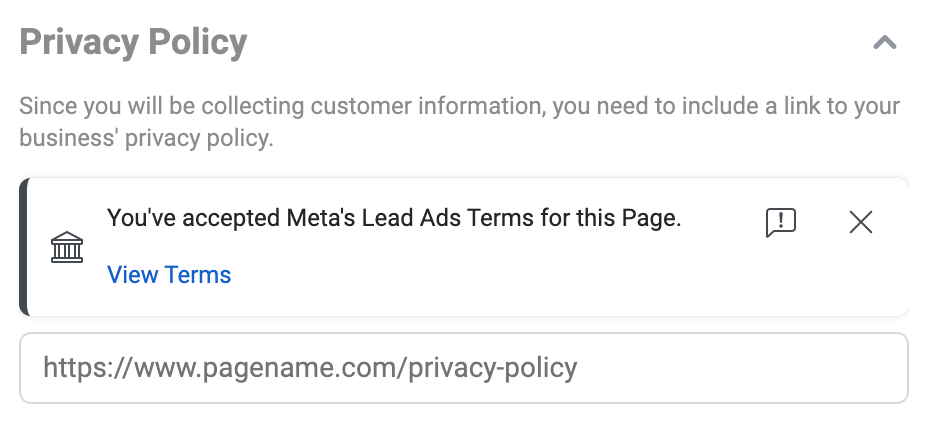
E é isso para a configuração básica de um modelo “gerar leads”. Agora, você pode acessar a guia de opções avançadas e ver se as opções atendem às suas necessidades.
As opções avançadas permitirão que você
- salve este modelo "gerar leads"
- escreva uma confirmação para quando alguém pedir para pausar suas perguntas
- configurar lembretes automatizados para pessoas que não terminaram suas perguntas
- adicione parâmetros de rastreamento conforme necessário
Há também uma seção “Outras configurações” que permite que você avance ainda mais com seu modelo de lead.
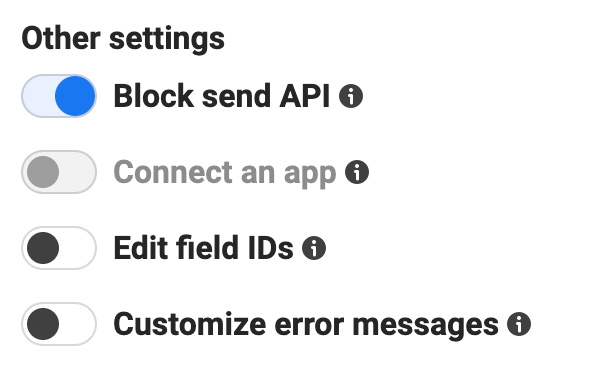
Você pode usar "Bloquear API de envio" para impedir qualquer mensagem de API enquanto as perguntas automatizadas que você configurou estiverem em andamento. Você também pode conectar um aplicativo ou editar seus IDs de campo para enviar informações ao seu CRM. Por fim, se alguém fornecer uma resposta inválida a uma pergunta, você pode personalizar a mensagem de erro que mostra.
E isso é tudo, pessoal.
Agora, você clicará em "Salvar e concluir" quando a configuração estiver concluída, adicionará quaisquer parâmetros de rastreamento necessários ao próprio anúncio e arrasará com seu novo anúncio clique para enviar mensagem "gerar leads".
Como configurar anúncios de mensagens patrocinadas
Configurar mensagens patrocinadas é um pouco mais fácil. Lembre-se, com mensagens patrocinadas, estamos enviando um anúncio como uma mensagem de bate-papo para nossos bate-papos existentes anteriormente.
Para este exemplo, manteremos todas as nossas configurações de campanha iguais às que tínhamos na seção clique para enviar mensagem (incluindo manter nosso objetivo de campanha como "mensagens"), então começaremos aqui no grupo de anúncios.
Desta vez, em nossas configurações de “Destino”, selecionaremos “Mensagem patrocinada” como nosso tipo de anúncio. Você notará que, quando fizermos isso, todas as outras configurações de “Destino” ficarão esmaecidas porque as mensagens patrocinadas só podem ser exibidas no Messenger .
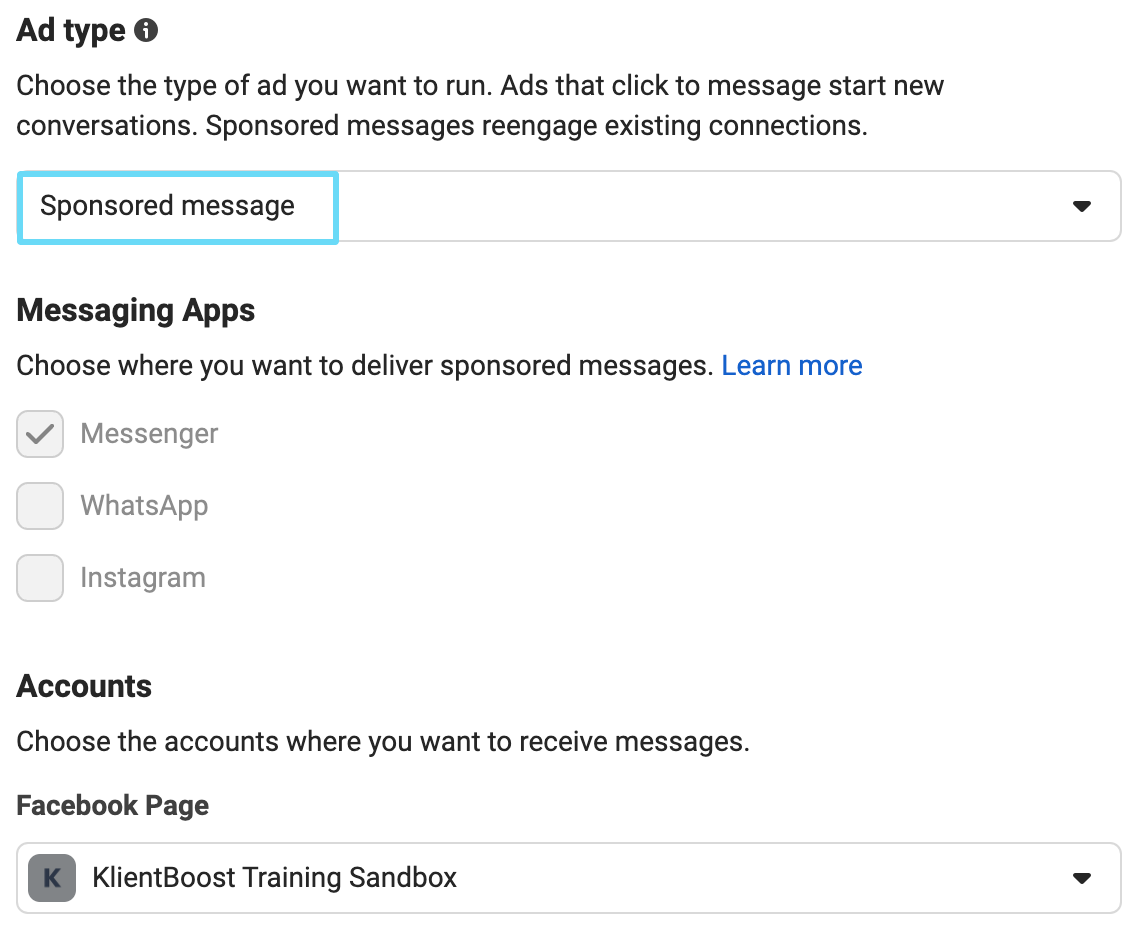
Na configuração desse grupo de anúncios, você verá que suas opções usuais de segmentação por público-alvo estão ocultas no menu suspenso "Mostrar opções avançadas".
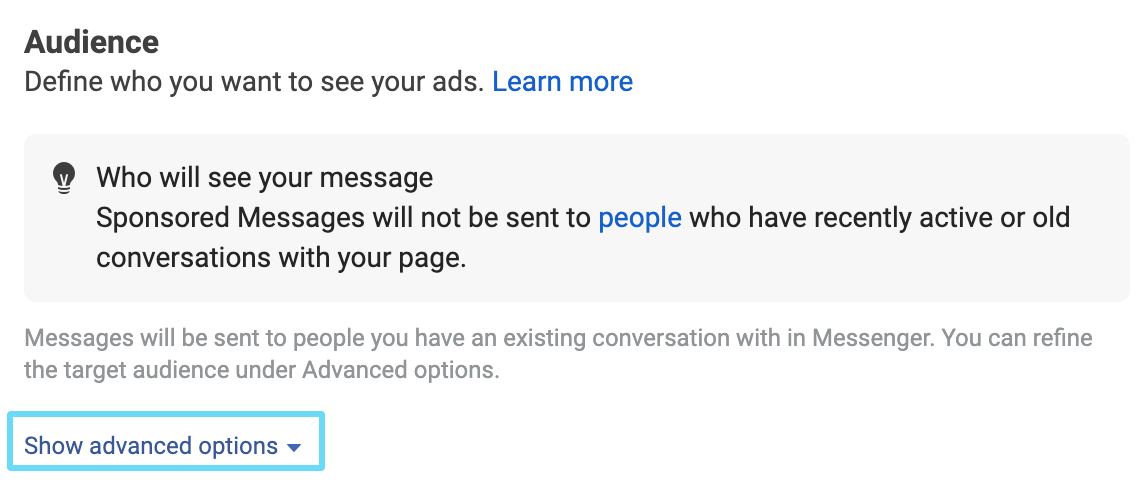
Por padrão, suas mensagens patrocinadas serão exibidas para as pessoas com quem você já conversou. No entanto, você pode expandir o menu suspenso "Mostrar opções avançadas" para refinar ainda mais sua segmentação de público por dados demográficos e segmentação detalhada ou públicos personalizados.
Por exemplo, suponha que você adicione sua lista de retargeting de todos os visitantes do site para seus públicos neste conjunto de anúncios. Você está dizendo que deseja que sua mensagem patrocinada mostre às pessoas com quem você já conversou e que também estão na lista de redirecionamento de todos os visitantes do site.
Apenas fique de olho no tamanho do seu público e certifique-se de que não seja muito pequeno.
Você também notará que, quando chegar a “Otimização e entrega”, sua única opção será otimizar a entrega de seu anúncio para impressões.
Dito isso, agora vá para a criação do seu anúncio.
Como as mensagens patrocinadas são um pouco diferentes, você não terá as opções normais para configurar o texto e o criativo do anúncio. Em vez disso, você será solicitado a criar um modelo de mensagem novamente. Este modelo será diferente do seu modelo clique para enviar mensagem.
Você pode optar por ter sua mensagem patrocinada apenas com texto ou texto e imagem.

Você também pode adicionar ações do cliente no final do modelo (da mesma forma que faria com seu modelo de clique para enviar uma mensagem). Aqui, porém, você só pode configurar respostas rápidas ou botões.
Pense no seu público-alvo aqui. Você está enviando mensagens patrocinadas para chats existentes - pessoas que já entraram em contato com sua empresa.
Se você deseja impulsionar as vendas desse grupo de maior intenção, pode ser melhor adicionar um ou dois botões que direcionam as pessoas a locais relevantes em seu site do que oferecer a elas opções de resposta rápida.
Além disso, este é um excelente meio para apresentá-los com novas ofertas para reavivar seu interesse em seu produto.
Como veicular anúncios em posicionamentos do Messenger
O mais fácil de tudo é exibir seus anúncios em canais relacionados ao Messenger. Como mencionamos anteriormente, a maioria dos objetivos da campanha permitirá que você escolha entre posicionamentos manuais e automáticos de anúncios.
Os canais são, para simplificar, onde, entre as propriedades do Facebook, seus anúncios serão exibidos. Portanto, se você estiver executando uma campanha voltada para a conversão que direciona as pessoas para o seu site quando clicadas, ainda poderá exibir esse anúncio no Messenger Stories e na caixa de entrada do Messenger.
Agora, isso provavelmente não terá o mesmo efeito que um anúncio clique para enviar uma mensagem ou enviar uma mensagem patrocinada para bate-papos existentes. Em vez disso, você está simplesmente expandindo a visibilidade média de seu anúncio exibindo-o em outra propriedade do Facebook – o Messenger.
Suas opções de posicionamento são encontradas no nível do conjunto de anúncios, logo abaixo das configurações de público. Você pode selecionar entre canais automáticos ou manuais.
Se você selecionar automático, seu anúncio poderá ser exibido em alguns canais do Messenger, conforme o Facebook considerar adequado.
Mas se você deseja executar um conjunto de anúncios de teste segmentando apenas canais do Messenger, selecione manual e escolha os canais desejados.
4 dicas para ter sucesso com os anúncios do Facebook Messenger
Nunca é realmente suficiente saber como configurar algo em um nível básico - você também precisa saber a melhor maneira de obter sucesso com isso.
Os anúncios do Facebook Messenger fornecem várias opções diferentes sobre como trazer pessoas para o seu bate-papo e quais modelos você usará lá.
Mas, em última análise, o sucesso com os anúncios do Facebook Messenger se resume a quatro coisas principais.
1. Defina claramente a expectativa do que o clique em seu anúncio fará
Com anúncios click-to-message, você não quer ser sorrateiro sobre o fato de que seu anúncio vai levar a uma janela de bate-papo.
Seu anúncio precisa definir claramente a expectativa de que clicar nele abrirá uma mensagem com sua empresa e o que essa sessão de bate-papo pretende realizar, mesmo que isso signifique mencionar isso em vários locais diferentes em seu anúncio.
Fale com ele em seu texto principal, título ou imagem e selecione o botão CTA “Enviar mensagem”.
Dessa forma, você garante que os clientes que clicarem serão aqueles que realmente desejam enviar uma mensagem para você porque sabiam que clicar no anúncio faria isso.
Além disso, se as ações do cliente que você configurou para seu modelo de clique para enviar uma mensagem ou modelo de mensagem patrocinada forem botões , será necessário identificar claramente aonde alguém clicará nesses botões.
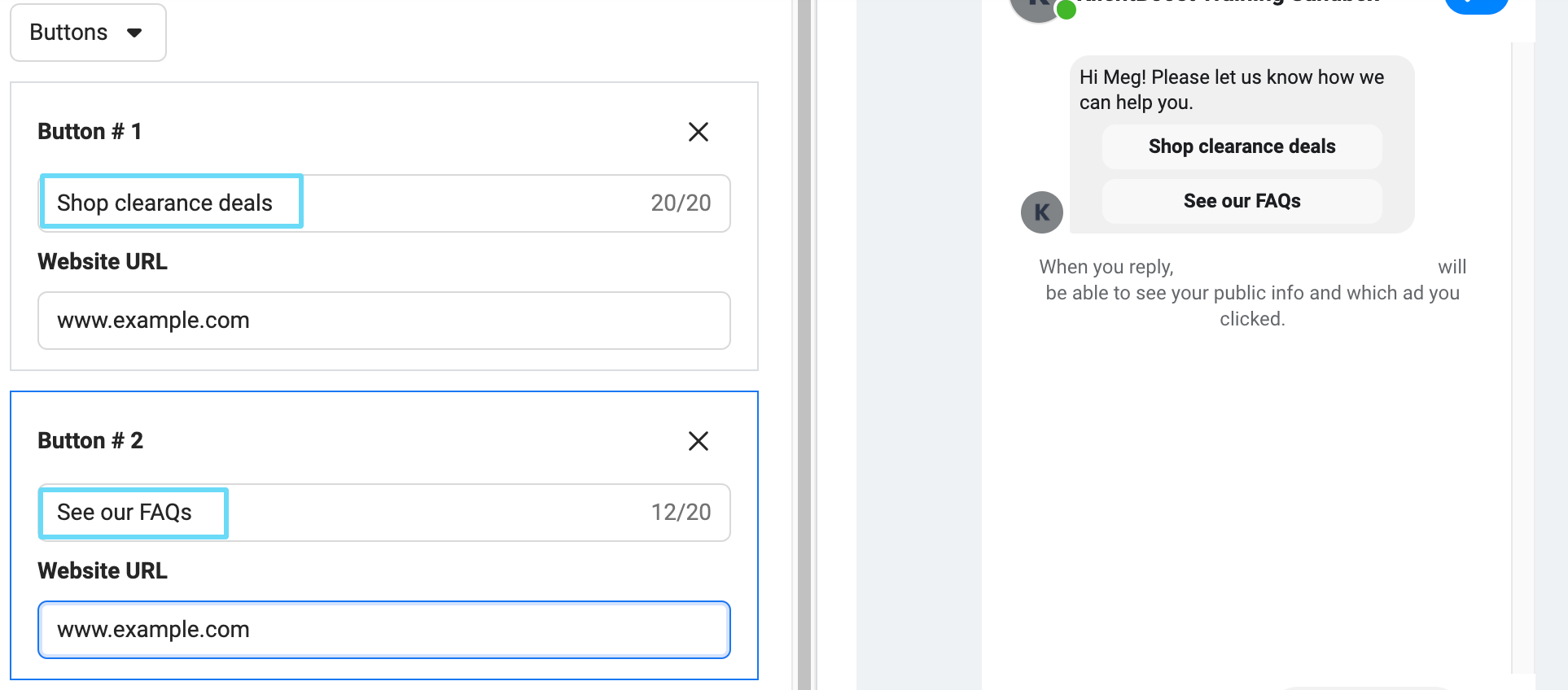
2. Se for conduzir chats, esteja disponível
Isso provavelmente é um acéfalo, mas muitas empresas por aí realmente definham em responder aos seus bate-papos. Este é um grande turn-off para os clientes com perguntas.
Esteja você executando uma campanha clique para enviar uma mensagem ou uma campanha de mensagem patrocinada, fique de olho nas mensagens que recebe e esteja pronto para respondê-las.
As opções de resposta rápida e respostas automáticas do seu modelo de mensagem só podem ir até certo ponto, e os clientes podem digitar suas próprias perguntas a qualquer momento. Portanto, você precisa ficar de olho em suas mensagens e responder prontamente.
Não estamos dizendo que, se um cliente enviar uma mensagem às 2 da manhã, você deve acordar do sono REM para responder. Também não estamos dizendo que você precisa respondê-los durante o dia, trinta segundos após o recebimento da mensagem.
Mas você deve verificar e responder regularmente aos chats ao longo do dia. Isso pode ser uma vez pela manhã, uma vez antes do almoço e uma vez antes do final do dia. Ou pode ser uma vez a cada poucas horas.
Você decide. Apenas seja consistente.
Se você sabe que pode ter um longo atraso, pode valer a pena mencionar isso no texto introdutório do seu modelo de chat para que seus clientes saibam o que esperar.
Se você realmente preferir uma experiência de bate-papo totalmente automatizada, precisará criar um modelo de clique para mensagem avançado ou "gerar lead". Lembre-se de que isso não funcionará para todas as empresas.
Mas deixe-me dizer, quando seus clientes precisam de mais do que automação, um toque pessoal de uma pessoa real faz toda a diferença.
3. Entenda a temperatura do seu público
Ao executar campanhas publicitárias no Messenger, como em qualquer outra campanha, é essencial entender a temperatura e a posição do seu público em seu funil.
Segmentar um público-alvo de interesse e exibir anúncios clique para enviar uma mensagem provavelmente significa que as mensagens recebidas desse público são exploratórias. Eles provavelmente ainda não conheciam o seu negócio, então farão perguntas, esclarecerão suas dúvidas e possivelmente definirão os preços.
Seu anúncio, sua introdução no chat e suas configurações de ação do cliente precisam refletir a temperatura desse público.
Por exemplo, você não iniciaria uma conversa de bate-papo com um público no topo do funil dizendo: “Envie-nos seu e-mail para configurar uma demonstração”. Isso é muito ameaçador para alguém que não conhece o seu negócio. O conteúdo do seu anúncio também não deve se inclinar para esse lado.
Um anúncio e uma mensagem no topo do funil devem ser focados em fornecer informações para nutrir a intenção e, possivelmente, levar à oferta de download de um folheto ou whitepaper gratuito.
Você pode salvar os anúncios de alta ameaça e modelos de bate-papo para seus públicos de retargeting de alta intenção.
4. Informação primeiro, vendas depois
Ninguém gosta de falar com uma empresa quando todas as respostas enviadas estão tentando promover uma venda. É irritante e uma má aparência para os clientes em potencial.
Se você estiver usando anúncios de "iniciar conversa" clique para enviar uma mensagem, é provável que um cliente tenha procurado você para perguntar sobre algo, seja uma promoção que seu anúncio prometia, disponibilidade de estoque, preços etc.
Portanto, aproxime-se de seus clientes com a intenção de responder a suas perguntas, abordar suas preocupações e terminar com uma nota positiva.
Para colocá-lo claramente, apenas dê a eles a resposta que eles pediram. Não combine isso com um discurso de vendas não solicitado logo de cara.
E não se preocupe. Uma vez que eles sejam um bate-papo existente, você terá a oportunidade de enviar a eles uma mensagem patrocinada com uma oferta mais calorosa para ajudar a fechar o negócio no lado das vendas.
Você também pode redirecionar qualquer pessoa que enviou uma mensagem para sua página usando um público personalizado e configurar um anúncio de clique para mensagem “gerar leads” para mostrar a esses públicos mais quentes (se aplicável).
Qualquer outra oferta que você enviar a clientes em potencial será muito melhor se eles se lembrarem de sua conversa inicial de uma maneira positiva.
Ative sua estratégia de anúncios do Facebook Messenger
Pronto para receber mais mensagens ou leads de bate-papo de seus clientes em potencial? E você está animado para enviar algumas mensagens para os clientes com quem você já conversou?
Agora você tem as ferramentas para começar com anúncios clique para enviar uma mensagem e mensagens patrocinadas. E se tudo o que você está procurando é como fazer com que seus anúncios existentes sejam exibidos nos canais do Messenger, você também sabe tudo o que precisa saber sobre isso.
Então, vá lá e interaja com seu público. Você pode descobrir que conversar com eles os deixa mais entusiasmados com seu produto do que qualquer anúncio sozinho.
E se você estiver pronto para explorar mais tipos de anúncios que você pode usar para disparar seu sucesso no Facebook, vá para o nosso próximo artigo sobre anúncios em vídeo.
